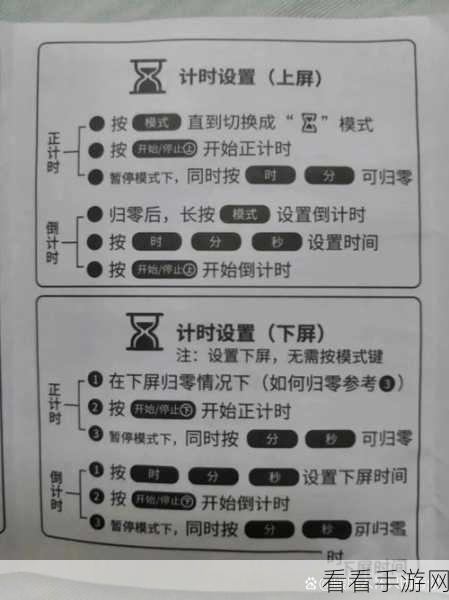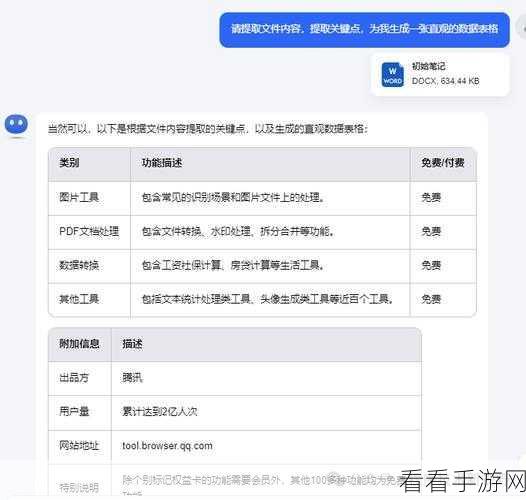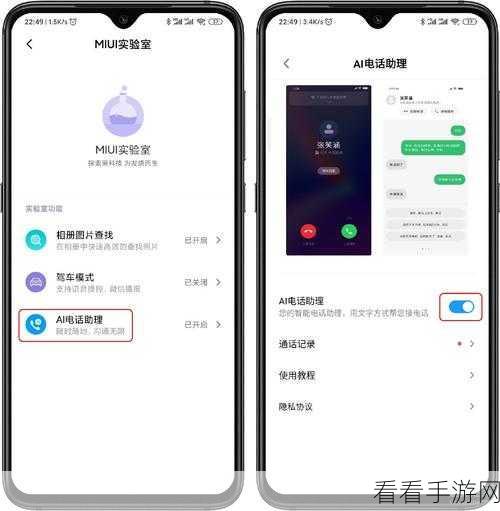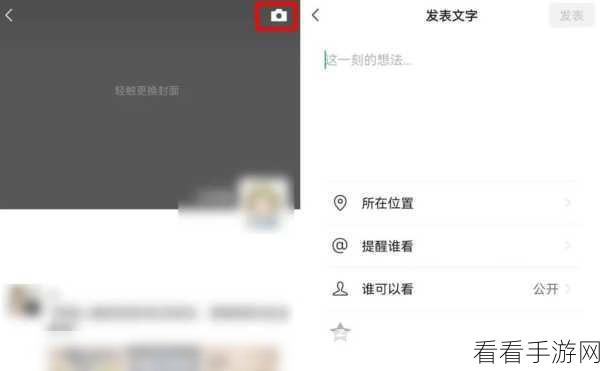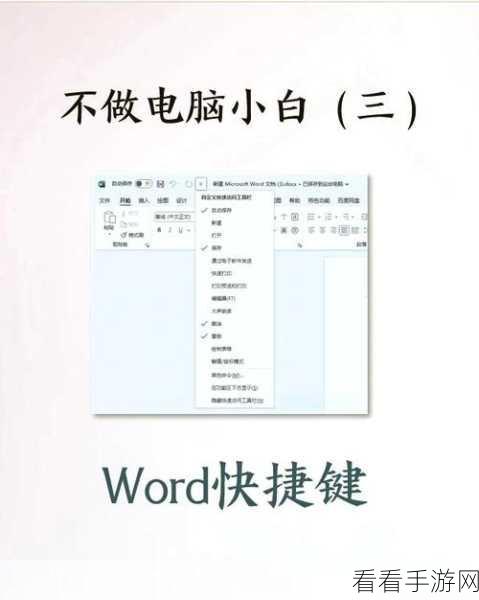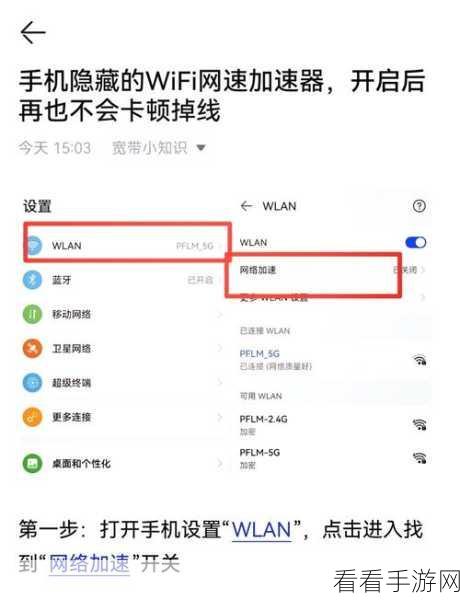在日常的办公和学习中,我们常常需要对 Word 文档进行排版,其中让文档铺满整页是一项常见需求,掌握正确的方法,能让您的文档呈现出更完美的效果。
想要实现 Word 文档铺满整页,第一步需要调整页面设置,打开 Word 文档,点击“页面布局”选项卡,在“页面设置”组中,可以对纸张大小、方向以及页边距等进行调整,选择合适的纸张大小(如 A4)和方向(纵向或横向),并将页边距设置为较小的值,能够增加页面的可用空间,有助于铺满整页。
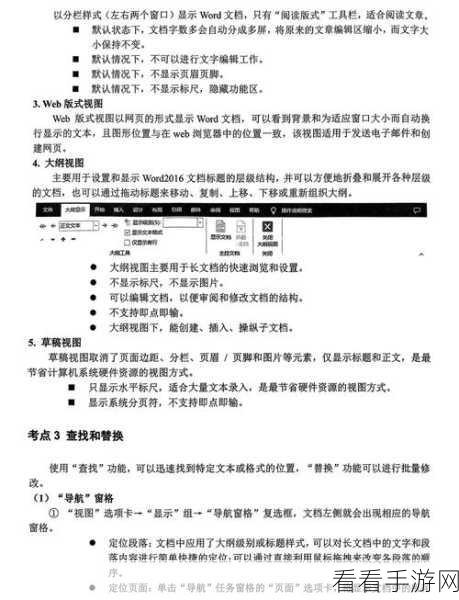
我们要关注字体和段落的设置,选择文档中的文字内容,通过“字体”和“段落”对话框,调整字体大小、行距以及段落间距等参数,适当增大字体、缩小行距和段落间距,可以让文字在页面上更加紧凑,从而更有可能铺满整页。
还有一个重要的点是图片和表格的处理,如果文档中包含图片或表格,要确保它们的大小和布局合理,可以通过拖动图片或表格的边框来调整大小,或者在“图片工具”和“表格工具”中进行更精确的设置,使其与页面整体协调,不出现空白区域。
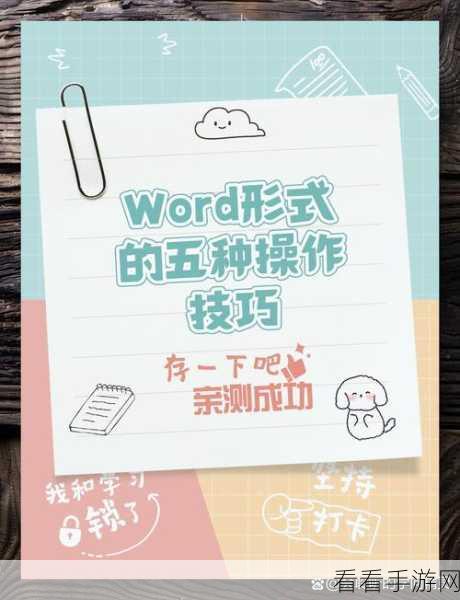
分栏的运用也能在一定程度上帮助文档铺满整页,根据文档的内容和排版需求,合理设置分栏的数量和栏宽,能够充分利用页面空间,让文档内容更加充实和美观。
要让 Word 文档铺满整页,需要综合运用页面设置、字体段落调整、图片表格处理以及分栏等多种方法,通过不断尝试和优化,您一定能得到满意的排版效果。
文章参考来源:日常办公经验总结及 Word 官方帮助文档。